ArjaWorldin seinäkalenteri
Tulosta oma seinäkalenteri valokuvilla
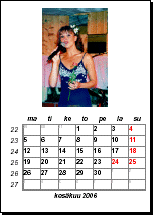
 Tällä
ainutlaatuisella kalenterigeneraattorilla voit tehdä oman
seinäkalenterin netistä löytämistäsi kuvista. Tämä onnistuu suoraan ilman mitään ohjelmien asentamista.
Tällä
ainutlaatuisella kalenterigeneraattorilla voit tehdä oman
seinäkalenterin netistä löytämistäsi kuvista. Tämä onnistuu suoraan ilman mitään ohjelmien asentamista.
Sinun tarvitsee etsiä
netistä kaksitoista mieluisaa kuvaa
kalenteriasi varten. Katso alta ohjeet, kuinka saat kuvien osoitteet (URL:t) kopioitua
tälle sivulle. Esimerkiksi Arja-kalenterin saat käyttämällä Arjan virallisella
mediasivulla olevia kuvia. Lisää
kuvia löydät ArjaWorldin kuvalinkkisivun
kautta.
Tämä kalenterityökalu on ensisijaisesti tarkoitettu netissä olevien kuvien käyttöön kalenterissa. Omien omalla koneella olevien digikuvien käyttö ei ole ihan helppoa, mutta periaatteessa mahdollista. Katso ohjeet omien kuvien käyttöön sivun alareunasta.
 Kuvien osoitteiden kerääminen netistä
Kuvien osoitteiden kerääminen netistä
Etsi netistä suurehkoja kuvia, jotta
tulostetussa seinäkalenterissa kuvat eivät näyttäisi
"karkeilta". Haluamiesi kuvien osoitteet poimit tälle sivulle
seuraavalla tavalla:
| 1. Löydettyäsi sopivan kuvan joltain nettisivulta, klikkaa sitä hiiren oikealla
näppäimellä ja valitse "Ominaisuudet" (Properties),
maalaa URL-kohta kokonaisuudessaan ja valitse sen päällä hiiren oikealla näppäimellä "Kopioi"
(Copy) (ks. kuva).
(Huom. Firefox-selaimessa kuvan osoitteen
kopioiminen onnistuu suoraan klikkaamalla kuvaa hiiren oikealla näppäimellä ja
valitsemalla "Copy Image Location".)

|
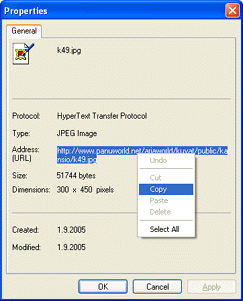 |
2. Sen jälkeen palaa tälle kalenterinluontisivulle
ja liitä (Paste)
kopioimasi URL hiiren oikealla näppäimellä haluamasi kuukauden
kohdalle (ks. kuva).
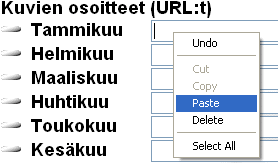
3. Valitse vastaavalla tavalla kaikkien kuukausien
kuvat. Kun haluamasi kuvat on valittu, klikkaa
esikatselunäppäintä nähdäksesi ja tulostaaksesi ainutlaatuisen
seinäkalenterisi! |
 Omalla koneella olevien digikuvien käyttö
Omalla koneella olevien digikuvien käyttö
Tämä kalenterityökalu on tarkoitettu ensisijaisesti netissä olevien kuvien kanssa käytettäväksi. Omien digikuvien käyttö on silti mahdollista, mutta vaatii hieman enemmän tietokoneosaamista.
- Tallenna kalenteriin haluamasi kuvat ensin sellaiseen kansioon tietokoneellasi, jonka ns. hakemistopolun tunnet.
- Viittaa kokeeksi yhden kuukauden kohdalla valokuvaan muodossa asema/hakemisto/polku/tiedostonimi (ks. kuva)
 Huom.! Linux- ja Mac-koneissa hakemistopolut ovat erinäköisiä kuin esimerkkikuvassa.
Huom.! Linux- ja Mac-koneissa hakemistopolut ovat erinäköisiä kuin esimerkkikuvassa.
- Kokeile esikatselun avulla näkyykö kuva oikein. Esikatseluikkunoita avatessasi valitse vaihtoehto Avaa (Open).
- Tarkista hakemistopolun oikeinkirjoitus, jos kuva ei tule näkyviin.
- Mikäli kuva tulee näkyviin, voit kopioida hakemistopolkuosan muille kuukausille ja vaihtaa tiedostonimiosat haluamiksesi. Kun haluamasi kuvat on valittu, klikkaa
esikatselunäppäintä nähdäksesi ja tulostaaksesi ainutlaatuisen
seinäkalenterisi!
Näet ArjaWordin hienompana, jos hankit uudemman Internet-selaimen!
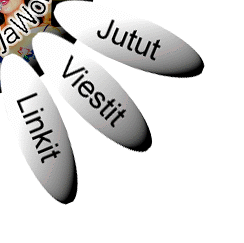
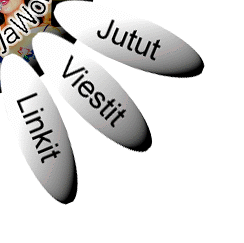
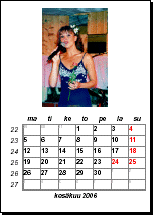
 Tällä
ainutlaatuisella kalenterigeneraattorilla voit tehdä oman
seinäkalenterin netistä löytämistäsi kuvista. Tämä onnistuu suoraan ilman mitään ohjelmien asentamista.
Tällä
ainutlaatuisella kalenterigeneraattorilla voit tehdä oman
seinäkalenterin netistä löytämistäsi kuvista. Tämä onnistuu suoraan ilman mitään ohjelmien asentamista.
 Kuvien osoitteiden kerääminen netistä
Kuvien osoitteiden kerääminen netistä Omalla koneella olevien digikuvien käyttö
Omalla koneella olevien digikuvien käyttö Huom.! Linux- ja Mac-koneissa hakemistopolut ovat erinäköisiä kuin esimerkkikuvassa.
Huom.! Linux- ja Mac-koneissa hakemistopolut ovat erinäköisiä kuin esimerkkikuvassa.